シルクスクリーン「ソフト×クリア」であそぶ!写真の網点加工製版も。

2022年9月に新発売となったTシャツくんシルクスクリーンインクの「ソフト」と「クリアインク」。
やわらかな仕上がりで、なんだか目詰まりしにくいらしいけど実際どうなの?今までのインクと何が違うの?という方のために今回は実験をしてみました!
シルクスクリーンインク「ソフト」って?

シルクスクリーンインク「ソフト」は、生地の質感を損なわず柔らかな仕上がりでプリントできるインク。
いわゆる「染み込み系」と呼ばれるインクなので、元からこんな色の生地でしたよ~というように、インクが乗っている感じがしないインクです!
そのため、手ぬぐいやタオルなど肌に触れるものや、ベビー服にもかなりおすすめ◎
また、紙に刷ってもサラサラとしているので、重ねるとインク部分がべたつきがちな本の中身などにも使えちゃいます。
そして最大の特徴は「透ける」こと!

通常インクの上にインクを乗せると(例:赤の上に青を刷る、など)後から刷ったインクの色で下の色が隠れてしまいますが、ソフトの場合は下の色が透けるんです!
そのまま使用しても下の色は透けて見えますが、ここに「クリアインク」を混ぜるとさらに透明感マシマシ。
まるで水彩絵の具のようにプリントすることができます。
青空の写真を刷ってみる
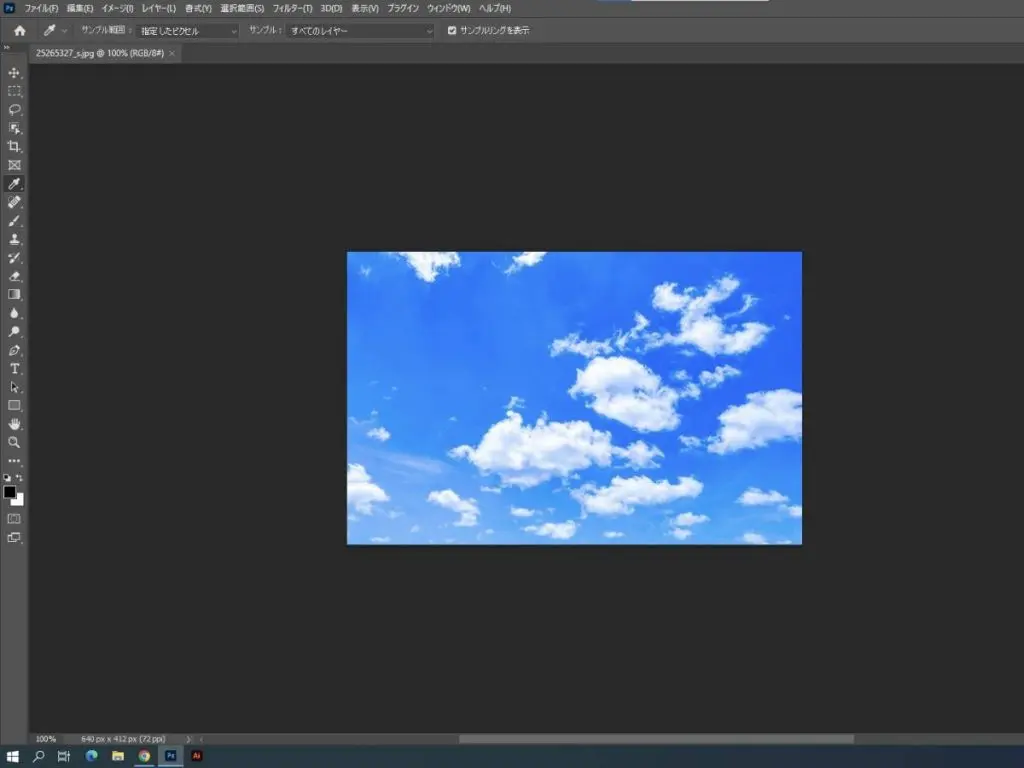
今回の実験ではその特徴を生かすために青空の写真を使います。
とはいえこのままでは製版できないので、これをグレースケールに変換!
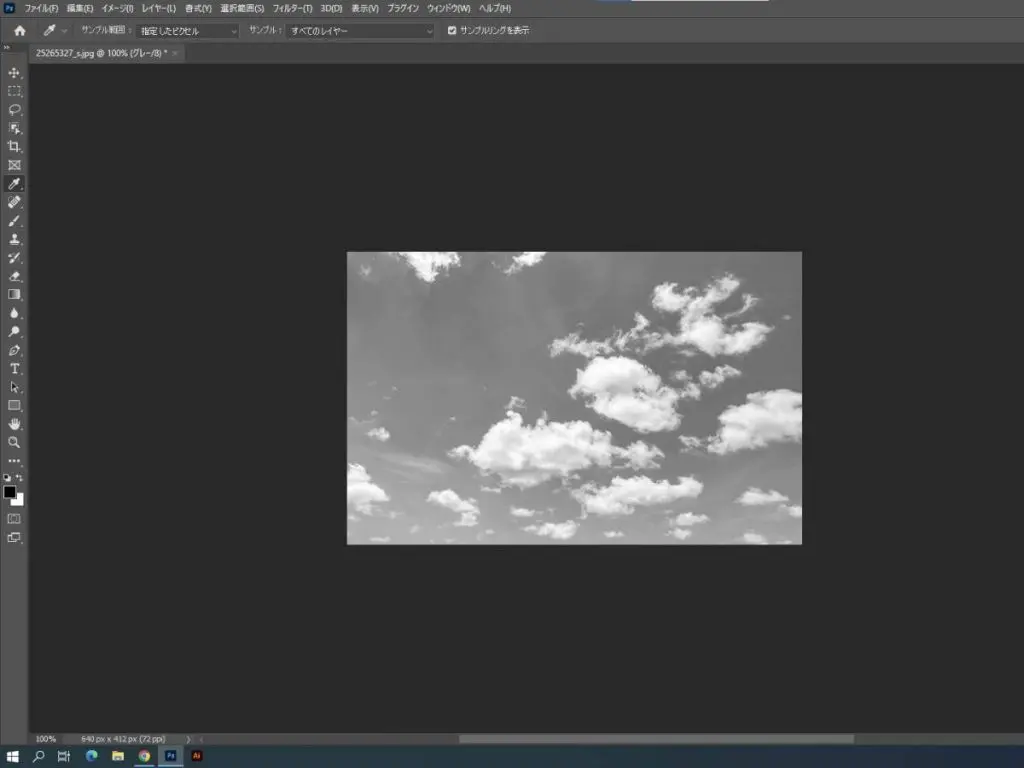
Tシャツくんで製版する場合はここで網点加工をしなければなりませんが、今回は製版サービスを利用するのでこのままでOK!
規定サイズに収めたらこのまま入稿します。
※「高解像度版 シルクスクリーン製版サービス」はリニューアルに伴い販売終了となりました。
>>後継品はこちら
Tシャツくんでは「原稿は真っ黒に!」「とにかく黒くして!」とうるさいくらいに徹底していますが、製版サービスでは機械が製版をしてくれるので、グレー部分は自動的に網点加工が施されるので便利♪
(網点の線数や角度など細かなこだわりがある方はご自身で網点加工をしてからご入稿されることをおすすめします◎)
実際にプリントしてみよう!
①「ソフト」のあおで刷ってみる
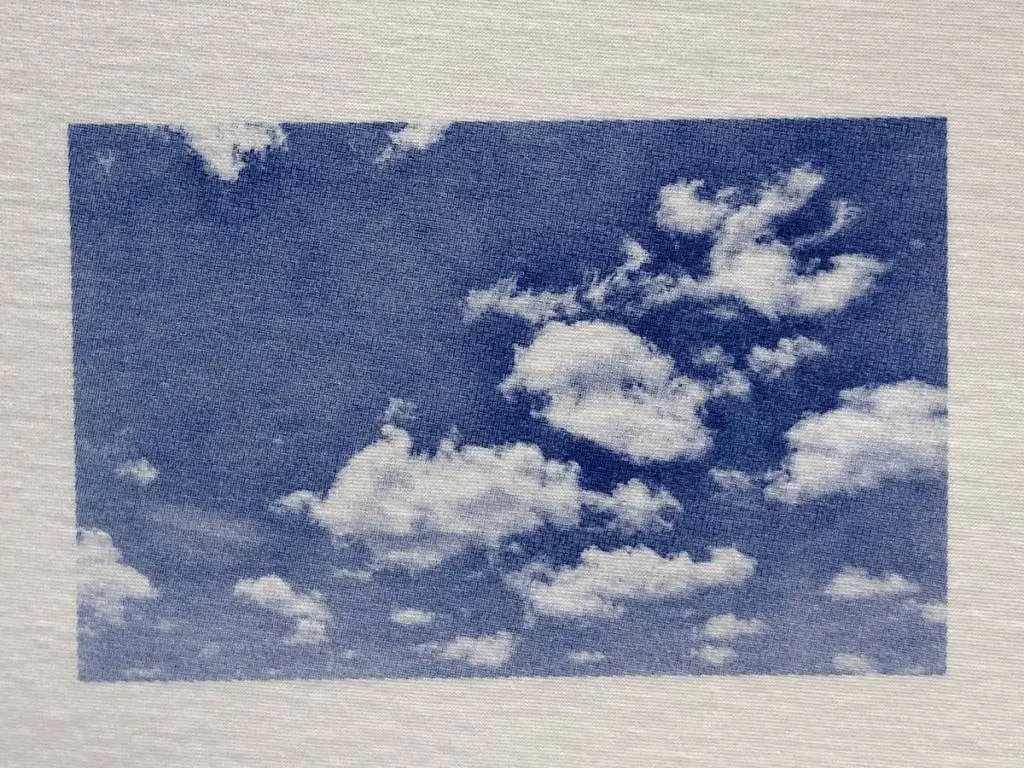
まずは「ソフト」のあおでプリント。
空にしてはちょっと色が濃いですが、網点表現も綺麗にできています。
小さな雲まできっちり製版できていますね!
②「ソフト」のあおに「クリアインク」を混ぜる

お次はクリアインクを混ぜてプリントしてみました。
「ソフトあお」が4、「クリアインク」が6の割合で混色しています。
どうでしょう?なかなか良い感じの青空になってきたのでは?
③「ソフト」のあおに「クリアインク」を混ぜる(薄め)

さらにクリアインクを足してみたバージョンがこちら。
2:8でクリアインクがかなり多めです!
水彩画のようでもあるし、本物の写真のよう。これくらいの色合いが個人的には好みです。
④ソフトのあか、きいろに「クリアインク」を混ぜる

今度はあかときいろとクリアを混ぜてみました。
あえて大雑把にぐるぐる混ぜ、最後にちょこっときいろを足して一刷りすれば、なんだかそれっぽい感じの夕焼けに。
⑤「プレーン」の「おれんじ」で刷ってみる
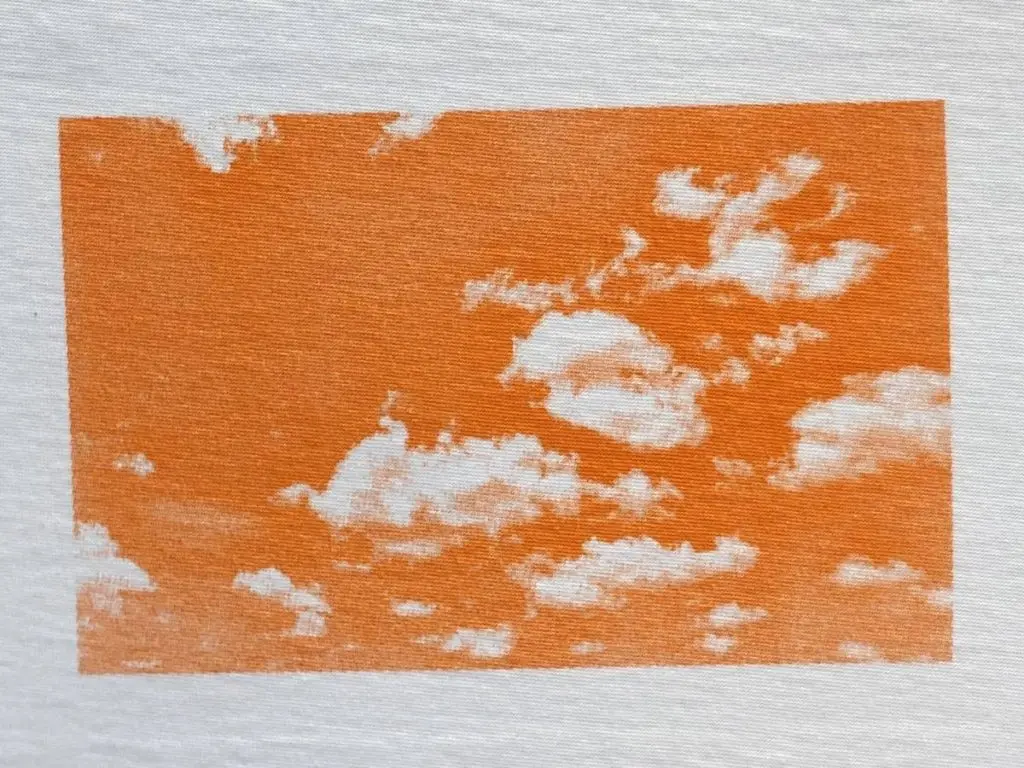
でもそれって網点加工されてるからでしょ?どんなインクでもそんな感じになるでしょ?という方にはこちら。
Tシャツくんインクのスタンダードタイプ「プレーン」でプリントすると、空といえば空ですが、かなり濃くはっきりと印刷されました。
水彩っぽさや透明感はほとんどなくなってしまいました。。
⑥「リッチ」の「あお」で刷ってみる
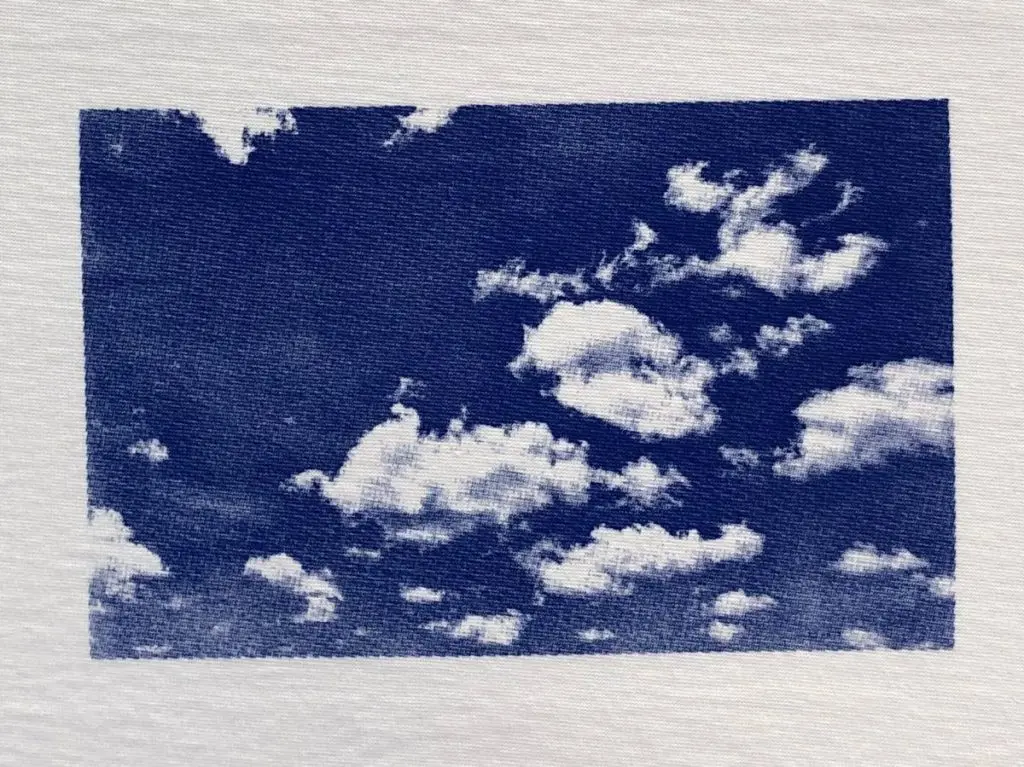
最後は濃色生地用インク「リッチ」でもプリントしてみました。
青空、強い。
まとめ
・「ソフト」×「クリアインク」は透明感を出せる
水彩画のような透明感を出したい、写真の色味やニュアンスを残した感じでプリントしたい、という場合は「ソフト」と「クリアインク」を使ってみるのがおすすめ。
色を薄めたいときに「白」を混ぜると色そのものが変わってしまいますが、透明な「クリアインク」なら濃度のみを落とすことができるので、まさに水彩絵の具のように使うことができますよ。
・写真の製版なら「製版サービス」がGood
Tシャツくんでも網点加工の原稿を製版することができますが、やはり手でブラッシングをして、という製版になるとあまりに細かい絵柄は難しいもの。
そんなときは「製版サービス」を使ってみるのがおすすめです!
網点加工が難しくてできない、という方もフリーソフトなどで写真をグレーに変換すればOK。
製版サイズに設定したパワポなどに貼り付けてPDFで保存すれば誰でも簡単に入稿できちゃいます◎
いつもとはちょっと違うシルクスクリーン、ぜひ楽しんでみてくださいね。
おすすめ記事
labo-

初めてのシルクスクリーン印刷①〜初心者向けに詳しく解説!シルクスクリーンキット・ロゴスルとは〜
※「ロゴスル」「ペーパーロゴスル」はリニューアルに伴い販売終了となりました。 >>後継品はこちら 今回から3回に分けて、本当に全く初めてシルクプリントに挑戦するという方向けの詳しい印刷のやり方をご紹介していきます! ●目次シルクスクリーン印刷とはシルクスクリーンキット・ロゴスルとはシルクスクリーンキット・ロゴスルの特徴シルクスクリーンキット・ロゴスルのセット内容シルクスクリーンキット・ロゴスルの料金以下「初めてのシルクスクリーン印刷②〜初心者向けに詳しく解説!シルクスクリーンキット・ロゴスルの入稿方法〜」に続く シルクスクリーン印刷とは|初心者でもわかる基礎知識 シルクスクリーン印刷とは、メッシュ状に張られた細い糸(スクリーン)を使ってインクを版に通す印刷技術のことです。版にインクを流し込んで押し付けることで、印刷物に模様や文字を残すことができます。 シルクスクリーン印刷は、布だけでなく紙、プラスチック、金属などの様々な素材に印刷することができ、耐久性が高く、色の再現性に優れるという特徴があります。初めての方でも、シルクスクリーンキット・ロゴスルを使うことで手軽にシルクスクリーン印刷を体験することができます。 また、「道具を買う前に一度シルクスクリーン印刷を体験してみたい!」という方は、全国にあるHANDoコミュニティーのお店でワークショップなどのイベントを開催していますので、お近くのお店をチェックしてみてください。 https://www.hando-horizon.com/community シルクスクリーンキット・ロゴスルとは シルクスクリーンキット・ロゴスルは、簡単・手軽にシルクスクリーン印刷するためのキットです。 キットには、シルクスクリーン印刷に最低限必要な道具やインクなどが一式同梱されており、自宅やオフィスで手軽にオリジナルのロゴ入りTシャツやバッグなどを制作することができます。 また、ロゴスルの特徴として、シルクスクリーンで一番大切で、一番最初に超えなければならない難関であるシルクスクリーン製版をプロがやってくれる料金込みでのキットになっていることです。 自分で作成したロゴやイラストをショップのプロが責任をもって製版して自宅など指定した場所に届けてくれるため、初めてでも安心してシルクスクリーン印刷が楽しめるのです。 手順は簡単。自分で作成したデザインをロゴスル購入時にHANDo WEBSHOP 製版データ入稿フォーム(https://www.hando-horizon.com/fukugyo/logosuru/guidelines/)に送信します。すると、製版済みのスクリーンと印刷に最低限必要なセットが届きますので、ロゴスル・シルクスクリーンキットなら、初心者でも手軽にシルク印刷を楽しむことができます。 シルクスクリーンキット・ロゴスルの特徴 シルクスクリーンキット・ロゴスルは、手軽に自分のロゴを様々なものに印刷することができます。手書きやパソコン上で作成したデザインをデータにして送信するだけで、製版済みのスクリーンと印刷に必要な道具が一式届きます。 ちなみに手書きの場合は普通の写真撮影等ではきれいな版にならないので、スキャナを使用することをおすすめしますが、自宅にスキャナがない場合、コンビニコピー機でスキャンができるお店を利用するか、アプリを使用して画像処理しましょう。(アプリでの作成方法は次の記事で詳しくご紹介します) シルクスクリーンキット・ロゴスルの特徴は以下の通りです。 ①シルクスクリーン製版がセット価格に含まれている ロゴスルの価格には、シルクスクリーンの製版が価格に含まれています。シルク印刷に最低限必要な道具やインクも含まれているので、あとは印刷したいデザインと、印刷するモノ(Tシャツ、トートバック、ハンカチなど)を用意すれば、初心者でも安心してシルク印刷を始めることが出来ます。 ②届いたらすぐに印刷できる シルクスクリーンキット・ロゴスルには、必要なものが全て揃っていますので、届いたらすぐに印刷を始めることができます。印刷に必要な道具やインクなどを一つずつ揃えるのは、初心者にはとてもハードルが高いですが、そうした手間が省けるため、手軽にシルク印刷を始めることができます。 ③家で省スペースで印刷できる(1㎡) シルクスクリーンキット・ロゴスルは、卓上に置けるスペースがあれば印刷することができるため、場所を取らずに印刷することができるのもうれしいポイントです。限られたスペースで気軽に楽しむことができます。 ただ、たくさん印刷する場合は、印刷したものを乾燥させるためのスペースは事前に確保しないと後で大変なことになるので注意が必要です! このように、シルクスクリーンキット・ロゴスルは届いたらすぐに印刷することができ、自分のデザインしたロゴやイラストを手軽に、必要な時に必要な分だけ印刷したりすることができます。また、場所を取らず、限られたスペースで印刷ができるという魅力的な特徴があります。 シルクスクリーンキット・ロゴスルのセット内容 シルクスクリーンキット・ロゴスルには、あなたが作ったデザインの製版済みスクリーン、シルク印刷用フレーム、スプレーのり、スキージ、ヘラ小、シルクスクリーンインク(8色から選べる)、プリント台紙が含まれています。 1. 製版済みスクリーン + シルク印刷用フレーム 2. スプレーのり80ml 3. スキージ14cm 4. ヘラ小 5. シルクスクリーンインク50g(好きな色が選べます!)※綿、綿ポリ(綿50%以上)、紙、白木対応 6. プリント台紙(厚紙) <上記1.~6.各1個> このキットを使うことで、自分で作成したデザインを、様々な素材(綿、綿ポリ(綿50%以上)、紙、白木を推奨)、好きな場所に印刷することができます。 スクリーンの製版からインクなど、シルクスクリーン印刷に必要な最低限の道具がすべてキットに含まれているため、初心者でも簡単に、安心してシルクスクリーン印刷を楽しむことができます。 また、インクは8色から選べるので、(ペーパーロゴスルでは5色から!)自分の好みやデザインに合わせて選ぶことができます。プリント台紙も付属しているため、すぐに印刷を開始することができます。 シルクスクリーンキット・ロゴスルの料金 まず、とりあえずシルクスクリーンを始めたい!という方は、シルクスクリーンキット・ロゴスルをご購入ください。それで、必要なものが全て揃います。 さらに、もっと違うデザインも印刷したい場合、ロゴスル版のみを追加でご購入いただければ異なるデザインを追加で印刷することが出来ます。 ロゴスル・シルクスクリーンキットロゴスル版のみ(追加・リピート)通常価格:5,500円(税込)通常価格:1,430円(税込)SALE 4,950円(税込)SALE 1,100円(税込) もっと大きいサイズの版がほしい・・・!という方は「シルクスクリーン製版サービス」もどうぞ。 ①印刷するアイテムの用意 まずは印刷したいアイテムを用意します。Tシャツやトートバッグなど、印刷できる素材であれば何でもOKです。 ②デザインデータの準備 次に、印刷するデザインを用意します。HANDo WEBSHOPにデザインデータを送信するだけで、製版済みのスクリーンと印刷に必要なセットが届きます。 このときに注意してほしいことは、データは全てスミ1色で作成すること! 手書きの場合は、油性マジックなどで原稿を作成して、スキャンする際に白黒2色でのスキャンをしてください。とにかく真っ黒であることがポイント。薄い黒やグレーはプロが製版してもきれいな版になりませんので、注意! ここが、シルクスクリーン印刷で最も大事な所と言っても過言ではありません! 必ず白黒2色でデータを作成しましょう! 次回は、詳しい入稿の仕方を含めたロゴスル・シルクスクリーンキットの注文方法についてご紹介いたします。
-

Tシャツくん 発泡インクを使ってハロウィンのグッズ作りに挑戦!
発泡インクを使ったオリジナルグッズ作例 10月になり、ハロウィンが近づいてきましたね。ハロウィングッズや衣装は、市販で手軽に購入することができますが、個性を際立たせたいなら手作りがおすすめ!そこで注目なのが、熱を加えるともこもこ膨らむ“Tシャツくん 発泡インク”。この記事では、発泡インクの特徴や使い方、発泡インクを使って作るハロウィングッズを紹介します。もこもこ膨らむインクなので、子どもと一緒に作れば大喜びしそう!ぜひ、この記事を参考に、発泡インクを使ってハロウィングッズを作ってみてくださいね。 目次1)シルクスクリーン印刷の発泡インクとは?2)発泡インクの使い方とポイント3)発泡インクでハロウィングッズを作ってみよう!4)まとめ 1)シルクスクリーン印刷の発泡インクとは? 弊社Horizon製のTシャツくん 発泡インクは、熱を加えるともこもこ膨らむインクです。スチームアイロンで熱を加えると、インクに含まれた発泡カプセルが膨張して、デザインがぷっくり膨らみます。インクだけだと平面なデザインですが、発泡インクを使えば立体的になり、個性的なアイテムを作ることができるので「通常のプリントだけだと物足りない!」という方におすすめのインクです。 カラーは白、黄色、オレンジ、赤、青、コン、緑、黒の全8色。ハロウィンに合ったカラーを使って、オリジナルグッズや仮装衣装にデザインを施してみませんか? Tシャツくん発泡インクは全8色のラインナップ HANDo WEBSHOP(以下同)では、「Tシャツくん 発泡インク」を取り扱っています。「手軽に始めてみたい!」という方はぜひ、以下のリンクをご確認ください。 https://www.webshop.hando-horizon.com/SHOP/101105200.html 2)発泡インクの使い方とポイント 発泡インクの使い方とポイントを以下の4つの手順でご紹介します。 1.【印刷するものを準備】生地の下にスプレーのりを吹きかけた台紙やパネルを敷く 2.【製版】スクリーンは少し粗めの80メッシュを使う 3.【印刷】インクはよくかき混ぜてから使う 4.【発泡】生地の裏からスチームアイロンをかける 1.【印刷するものを準備】生地の下にスプレーのりを吹きかけた台紙やパネルを敷く ポイント① スプレーのりを吹きかけた台紙を敷きます まずは印刷したいアイテムを準備しましょう。このとき、印刷時に生地がズレたりよれたりしないよう、生地の下に台紙やパネルを敷きます。あらかじめスプレーのりを吹きかけて、生地を密着させ動かないようにしておくのがおすすめです。スプレーのりをかけないと、印刷後に版をもちあげた際にスクリーンに生地が張り付き、生地が毛羽立つ原因となります。 2.【製版】スクリーンは少し粗めの80メッシュを使う ポイント② スクリーンは80メッシュを使用 次におばけやかぼちゃなどのデザインを製版します。ポイントは、Tシャツくんの標準スクリーンで使用する120メッシュを使用するのではなく、少し目の粗い80メッシュを使うこと!網目が大きくなるほどインクが多く通るため、膨らみが増し、インパクトのある仕上がりになります! 3.【印刷】インクはよくかき混ぜてから使う ポイント③ インクはよくかき混ぜる 次に、印刷する位置を決め、製版したスクリーンにインクを乗せます。その際に、ヘラを使ってボトルの底からインクをよくかき混ぜることが、しっかりと発泡させるポイント。かき混ぜることで、インクに含まれている発泡剤が全体に行きわたります。 印刷する位置を決めたらインクをのせて、いざ! 版をゆっくり持ち上げましょう! なお、発泡インクは乾きやすいので、目づまりさせないために、作業を中断するときや時間を空けるとき、印刷がおわったときには版を掃除してくださいね。 版の掃除の仕方は、こちらのYouTubeの後半でもご紹介しています。 https://www.youtube.com/watch?v=E4g2VieB8fo Tシャツくん〈ミドル〉の使い方 シルクスクリーン また、目詰まりをしてしまった時の対処法はこちらの記事でご紹介しています。 シルクスクリーンの「目詰まり」問題。目詰まりを除去するには?目詰まりさせない方法は? 4.【発泡】生地の裏からスチームアイロンをかける 印刷面がしっかりと乾いたら、生地の裏からスチームアイロンで熱を加えます。生地の厚みや織り方にもよりますが、150度でおよそ30秒ほど熱を加えれば、生地に乗せたインクがぷっくりと膨らみます。ポイントはアイロンをぎゅっと押し付けすぎないこと。スチームをしゅーっと当てるように、少し隙間を開けながら温めたり、優しくアイロンで押さえたり、など膨らみ具合を見ながら作業をしましょう。 加熱すると、インクを乗せた部分がこのように膨らみます。 アイロンをあてる前と後を並べて比較すると、こんな感じ! 以下の記事では、Tシャツくん 発泡インクを使って、靴下の滑り止めを作った記事が紹介されています。作り方の工程も載っているので、参考としてご覧ください。可愛くて実用的!~シルクスクリーン印刷の発泡インクで靴下の滑り止めを刷ってみよう!~おぎこラボ 3)Tシャツくん 発泡インクでハロウィングッズを作ってみよう! Tシャツくん 発泡インクを使って、おばけやちょっぴり怖いイラストを描いた、インパクトのあるハロウィングッズを作ってみませんか? ハロウィンならではのデザインで印刷をたのしみましょう! ● Tシャツ 真っ黒い無地のTシャツに真っ白いおばけをデザインしたり、オレンジのTシャツに黒猫やドクロを描いたり、Tシャツならキャンパスに絵を描くように、楽しんでデザインすることができそう。 ● 大きめのスタイ 食事をする際につける大きめのスタイに、▲の目と鼻、口をプリントするだけでも、ハロウィン気分を楽しみながら食事ができそうですね。 ● お菓子を入れる小さなバッグや巾着 子どもが仮装してお菓子をもらいに行く際に持つ、お菓子を入れるバッグを布製の無地にすれば、プリントすることができます。大人なら、黒や白の生地に赤い血のりのようなデザインを施した巾着を制作し、そこにお菓子を詰め込んでプレゼントするのも面白そうです。 このほか、ワンピースやスカート、マント、帽子などにデザインをして、お友達と一緒に仮装してみるのも良いですね。思い出に残るハロウィンになりそうです。 3)まとめ この記事では、「ハロウィンでインパクトのあるグッズを作りたい!」というあなたに向けて、Tシャツ 発泡インクの特徴や使い方をご紹介しました。生地に乗せて熱を加えるだけで、ぷっくり膨らんだデザインが作れるので、アクセントのあるメリハリが効いたデザインにできます。 今回はハロウィングッズについてご紹介しましたが、このほか、クリスマスなどのさまざまなイベントでも活用できるので、ぜひ発泡インクでオリジナルデザイングッズを作ってみてくださいね!
-

シルクスクリーン印刷 ラメインクのインパクトを楽しもう!-金・銀・カラー
ホリゾン Tシャツくんインク 金・銀 ラメインクとは、ラメの粒子が入ったインクのこと。キラキラと豪華な仕上がりになり、インパクト抜群です!今回はそんなラメインクを使ったシルクスクリーン印刷の方法や注意点、印刷のときのコツをご紹介します。 シルクスクリーンでラメインクを使うときのポイント メッシュは粗めを使いましょう Tシャツくん インクとスクリーンの相性 メッシュは60〜80の粗めのものがおすすめです。理由は120などの細かいメッシュはラメの粒子がつまってしまい、インクが下に落ちにくいから。そうなると「せっかくのラメがあまりキラキラしていない」「すぐ目詰まりしてしまう」ということが起こる可能性があります。 120メッシュでもできないことはありませんが、前述のリスクを考えるとあまりおすすめしません。…と注意していますが、おぎこは金インクで間違えて120メッシュを使ったことがあります(笑)その結果は…過去記事にありますので、良ければご覧ください。 おぎこの家ラボ①~パネル忘れた編~~金なのにメッシュ間違えた編~https://www.hando-horizon.com/labo/3534 ラメはこんなプリントに向いています! ・キラキラ、ゴージャスな仕上がりにしたい きらめきのインパクトを出したい場合は、塗りつぶす部分が多い図案を使いましょう。 ・濃色生地にはっきり発色させたい 金や銀などのラメインクは黒などの濃い色の生地にもこってりキレイに発色します。生地の色が透けることなくパキッと発色させたいときにぴったり◎ さっそくラメインクを使ってみよう! インクのご紹介 ホリゾン Tシャツくんインク 金・銀 弊社Horizon製でラメの入っているインクは「Tシャツくん一般インク・金」「Tシャツくん一般インク・銀」。どちらも100gと300gを販売しています。 Tシャツくんインクはこちら↓https://www.webshop.hando-horizon.com/SHOP/101101200.html メッシュのご紹介 おすすめのメッシュはTシャツくんミドルスクリーンの80メッシュです。標準の120メッシュだとラメが詰まってしまうので粗めの80メッシュ、もしくは60メッシュを使いましょう! メッシュの粗さの違いについてはこちらの過去記事で比較しながら説明しているので、よろしければご覧ください。 シルクスクリーンのメッシュの粗さによる違い「メッシュとは?」~おぎこラボhttps://www.hando-horizon.com/labo/4276 手順 印刷作業の手順は、通常と同じです!通常の手順は過去記事で紹介しています。 シルクスクリーンとは?やり方や必要なもの、印刷手順や体験できる場所を紹介https://www.hando-horizon.com/labo/4506 仕上がり 金のインクを使用 Tシャツくんインク・金でプリント 銀のインクを使用 Tシャツくんインク・銀でプリント キラキラしてきれい!プリントが上品かつゴージャスな感じになりますね。インクがたっぷりと落ちるので、黒い生地でもしっかり発色しています。 カラーのラメインクを使用 Tシャツくんインク 空色と銀色を混ぜる ラメインクを好きな色にまぜて、メタリックカラーを作ってみましょう。今回は空色と銀を混ぜてみました。 空色×銀 空色 キレイに発色しました!空色だけでプリントするよりもきれいに発色していますね。ほんのりとキラキラしていて雰囲気◎ぜひ好きな色でチャレンジしてみてください。 完成後の注意点・お手入れ 自然乾燥やドライヤー乾燥でも十分に定着しますが、頻繁に洗濯するものなどはアイロンやヒートプレス機で熱を加えましょう!より一層定着します◎ まとめ キラキラ豪華に仕上がり、黒などの濃い色の生地にもしっかり発色するラメインク。いつもとちょっと違う感じにしたいな、黒Tシャツにこってり発色させたいな、なんてときにおすすめです!ポイントは粗めのメッシュ(60、80メッシュ)を使うこと。ぜひチャレンジしてみてくださいね。
-

シルクスクリーン 「手描き」で原稿をつくろう! │ Tシャツくん
シルクスクリーンをやってみたいけど、デザインソフトが使えない…という方。 大丈夫です!手描きのイラストでも原稿は作れます! 方法はふたつ。 ①Tシャツくん専用原稿用紙に、直接描く ②他の紙に描いたイラストをスキャンorコピー機でTシャツくん専用原稿用紙に出力し直す ①の場合は、「コピー・手描き専用原稿用紙」を使用します。②の場合は最終的に出力するプリンターの種類によって選びます。 トナー/レーザープリンタ(コピー機、複合機など)で出力する場合は「コピー・手描き専用原稿用紙」を、 インクジェットプリンターで出力する場合は「インクジェット専用原稿用紙」を使ってくださいね。 ▶原稿用紙については、こちらの記事で詳しく解説しています! https://www.hando-horizon.com/labo/11776 Tシャツくん専用の原稿用紙について そして、手描きで原稿をつくる際のポイントは ・白黒でつくること ・黒は濃く! ・原寸で描く ・線幅や白抜きは1mm以上 の4つ。 ポイントをそれぞれ、解説していきます! ◎目次・Tシャツくん 製版の仕組み・ポイント① 原稿は白黒で作る・ポイント② 黒の濃さが重要・ポイント③ 原寸で描く・ポイント④ 線幅は1㎜以上!細かくしすぎない・手描きイラストで多色刷りするには・まとめ Tシャツくん 製版の仕組み その前に、予備知識としてシルクスクリーン製版の仕組みを知っていると理解が深まりますのでまずはそちらを解説します。(知っているよ!という方はこの章は飛ばしてくださいね。) Tシャツくんのスクリーンは、無色のメッシュ状のシートに「感光乳剤」というものが塗られています。紫色に見えているのは、実は乳剤の色!Tシャツくんでは、目で見て分かりやすくするために感光乳剤を紫色に着色しています。 Tシャツくんの版 この「感光乳剤」は特性として、紫外線に当たると固まり、当たらないと水に溶け出します。 スクリーンに黒い絵柄が印刷された原稿を貼り付けて露光すると、黒い絵柄部分は紫外線を遮り、それ以外の部分は乳剤が固まります。 よって、露光後に水でブラッシングをすると絵柄部分だけが溶け出しインクを通す孔になるという仕組みです。 ブラッシング まとめ:「感光乳剤」が塗られたスクリーンに「紫外線」を当てると、黒い部分は水に溶け、それ以外は乳剤が固まる。 さて、製版の仕組みを理解したところで、手描き原稿づくりのポイントを見ていきましょう! ポイント① 原稿は白黒で作る 黒い絵柄部分=プリントしたときにインクが乗る部分になります。逆だと思ってた!という方もたまにいらっしゃいます。ベタでプリントしたいところは黒く塗りつぶしましょう。 ポイント② 黒の濃さが重要! 〇(左)のように、真っ黒に描くことが大事! 声を大にして伝えたいほど大切なのが、黒の濃さ! 製版の仕組みの章でお伝えした通り、黒色は紫外線を遮るという重要な役割があります。 直接手描きする場合は、オススメは油性マジックペン。下の画像のとおり、すっきりと紫が溶け出します! 綺麗に製版できるだけでなく、製版にかかる時間も早いのが油性マジック! 手描きを専用紙に出力し直す場合は、「濃く」なるようにプリンターの出力を調整しましょう◎ 例えば、お子さまが色鉛筆やクレヨンで描いた絵でシルクスクリーンプリントをしたい!という場合は、 白黒コピーで黒を濃く出力し直すか、白黒でスキャンをしてから出力し直す等、とくかく「まっ黒に出し直す」必要があります。 白黒で出力orコピーしてから製版! ポイント③プリントしたい原寸で描く 拡大コピーはガビガビが目立つ… コピー機で拡大縮小もできますが、上の写真のように線や輪郭が粗く出てしまうこともあるため、原寸で描きましょう! ポイント④線幅は1mm以上!絵は細かくしすぎない 細い線は目詰まりしやすく、カスレの原因に。 1㎜以下の細い線や細かい絵柄は、プリント時にインクが通らなかったり目詰まりを起こしたり、 仕上がりが不安定になる恐れがあります。 また、白抜きの場合も同様に1㎜以上の抜きが推奨です。1㎜以下の小さい抜きは印刷が潰れてうまく表現できないことがあるので注意です。 ▶きれいなプリントに必要な線幅ついては以下の記事でも詳しく解説しています! https://www.hando-horizon.com/labo/11282 https://www.hando-horizon.com/labo/11370 手描きイラストで多色刷りするには 複雑なデザインでなければ、手描きイラストでも多色刷りができます! 多色刷りの方法はふたつ。 ① 1つの版で、色分けしたいパーツをマスキングテープ等で隠しながら刷る② 色ごとに版を分ける 手描きで版分けするのは難しいので、単純な絵柄がオススメです。重なったときに位置がずれていないか、紙を透かして確認するといいですよ◎ まとめ 以上、手描きシルクスクリーンのポイント解説をお届けしました! 手描きならではの良さもあると思います。気軽にシルクスクリーンを楽しんでくださいね。 HANDoでは、シルクスクリーンを通してものつくりやみなさまの新しい一歩のサポートをしています。 シルクスクリーンのワークショップを運営してみたい!イベントでシルクスクリーンをやってみたい! など、シルクスクリーンにご興味をお持ちでしたら、ぜひ一度HANDoへご相談ください。 シルクスクリーンのお役立ち情報「ものつくりLABO」やイベントレポートも随時更新しています。 >「ものつくりLABO」記事一覧 > イベントレポート一覧 > お問い合わせフォーム